ホームページ >システムチュートリアル >Windowsシリーズ >win10システムの電源投入時パスワードを設定する方法
win10システムの電源投入時パスワードを設定する方法
- PHPz転載
- 2023-12-27 23:41:331847ブラウズ
一般ユーザーは、パソコンを購入して使用する際にパワーオンパスワードを設定していないため、パソコンの使用情報が他人に容易に見られてしまい、ユーザーのデータ情報やプライバシーのセキュリティを保護することが困難になります。情報など

win10 システムのパワーオン パスワードを設定する方法
1. コンピューターの電源を入れ、デスクトップの左下隅にある「スタート」ボタンをクリックします。入力したら、「設定」オプションをクリックします。
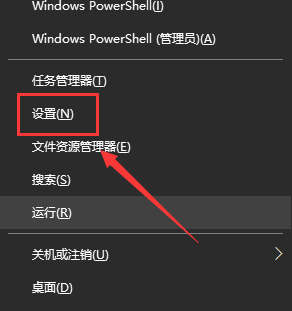
2. 次に、[設定] ページで [アカウント] オプションをクリックして見つけ、次のページに進みます。

3. [アカウント] オプション ページで [ログイン オプション] タブを見つけてクリックします。

4. 次に、ページ上の [パスワード] オプションをクリックし、[パスワード] オプションの下にある [追加] ボタンをクリックします。
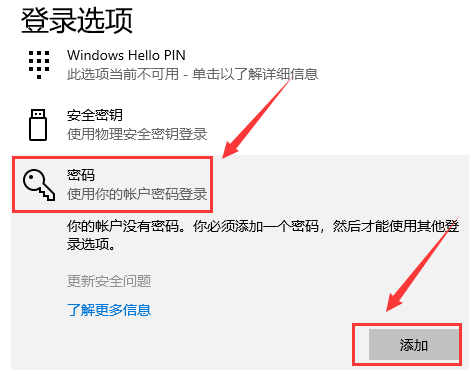
#5. 「パスワード - パスワードの確認 - パスワード プロンプト - 次へ」をクリックして入力し、最後に「完了」をクリックします。
以上がwin10システムの電源投入時パスワードを設定する方法の詳細内容です。詳細については、PHP 中国語 Web サイトの他の関連記事を参照してください。
声明:
この記事はsomode.comで複製されています。侵害がある場合は、admin@php.cn までご連絡ください。

